Hoe het wachtwoord in Outlook te wijzigen
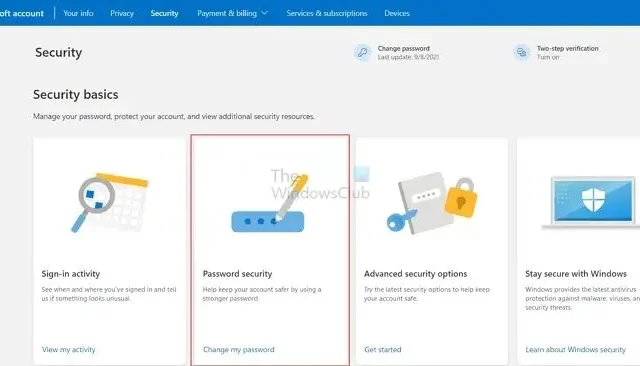
Microsoft Outlook is een van de beste en toch veilige e-mailclientproviders. U kunt Outlook niet alleen gebruiken om Microsoft-e-mailaccounts te beheren. Maar het werkt ook met andere e-mailproviders. Sommige gebruikers meldden echter dat ze hun e-mailwachtwoorden niet konden bijwerken via de Outlook-desktopclient. In dit bericht laten we u zien hoe u uw wachtwoord kunt wijzigen in Outlook.com, Outlook-desktopclient of Outlook 365.
Hoe het wachtwoord in Outlook.com te wijzigen
Het wijzigen van wachtwoorden voor de e-mailprovider via de webinterface zou het gemakkelijkst zijn. Aangezien Outlook Desktop alleen wachtwoorden kan gebruiken voor authenticatie, kunt u het, nadat u het wachtwoord van de website hebt gewijzigd, bijwerken op uw desktop, mobiel en andere apparaten.
U kunt Outlook ook gebruiken als e-mailclient voor elke andere e-mailserviceprovider zoals Google of Zoho. Dus als u naast Outlook een andere e-mailprovider gebruikt, moet u naar hun respectieve websites gaan, uw wachtwoord wijzigen en vervolgens terugkeren naar Outlook.
Maar voor deze zelfstudie houden we ons aan het Microsoft-account en hier leest u hoe u uw Outlook-wachtwoord kunt wijzigen:
- Ga eerst naar account.microsoft.com en log in met uw Outlook-e-mailadres. U kunt ook uw Microsoft-accountpagina bezoeken door u aan te melden bij Outlook.com
- Klik rechtsboven op je profielfoto en selecteer Mijn Microsoft-account .
- Ga naar het tabblad Beveiliging in de bovenste balk.
- U zou de optie Mijn wachtwoord wijzigen bovenaan of onder Basisprincipes van beveiliging moeten zien.
- Volg ten slotte de stappen op het scherm en werk uw wachtwoord bij.
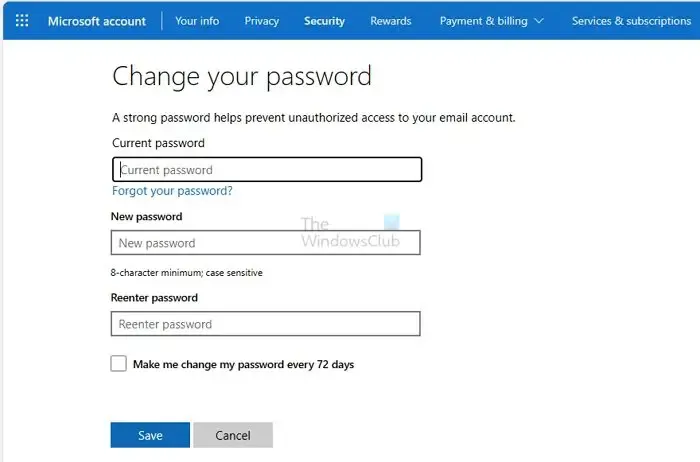
U wordt gevraagd het huidige wachtwoord in te voeren voordat u naar het scherm Wachtwoord wijzigen gaat en het bijwerkt naar het nieuwe wachtwoord. Als je 2FA, Windows PIN of Physical Key hebt ingesteld, moet je die ook gebruiken.
Hoe het wachtwoord in de Outlook-desktopclient te wijzigen?
Nadat u uw wachtwoord op internet hebt gewijzigd, is de volgende stap het bijwerken van het wachtwoord voor uw Outlook-e-mailclient of Outlook 365.
Hiervoor moet u Outlook op uw bureaublad starten en het zal u onmiddellijk vragen om het bijgewerkte wachtwoord in te voeren. Dus doe dat, en je bent klaar om te gaan.
In het geval dat het u niet vraagt om uw wachtwoord bij te werken. Dan moet je naar Extra > Accountinstellingen gaan.
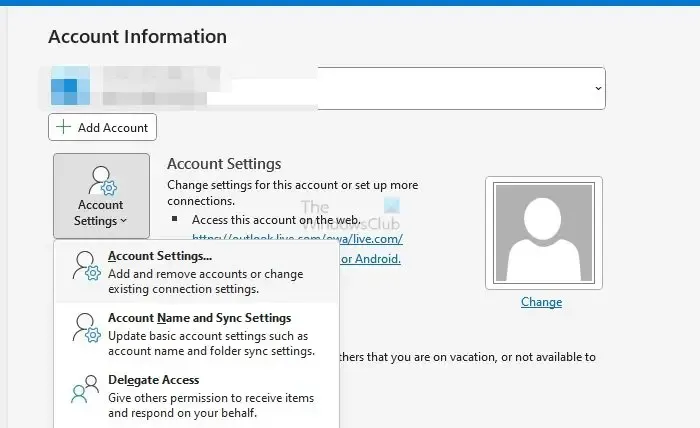
Selecteer vervolgens uw e-mailaccount > Instellingen en wijzig het wachtwoord van daaruit.
Dat is alles voor hoe u uw Outlook-wachtwoorden kunt wijzigen.
Hoe vind ik mijn wachtwoord voor Outlook 365?
Hoewel Microsoft het wachtwoord nergens onthult, kunt u dit navragen bij de wachtwoordbeheerder of de browser. Mogelijk moet u zich opnieuw verifiëren met het OS-wachtwoord om het wachtwoord voor het account te bekijken. U moet het wachtwoord echter opnieuw instellen als u het nog nooit ergens hebt opgeslagen.



Geef een reactie